Cómo buscar duplicados en Excel
Oficina De Microsoft Oficina Microsoft Excel Héroe Sobresalir / / April 02, 2023

Ultima actualización en

Cuando trabaja con grandes cantidades de datos, es fácil pasar por alto las entradas duplicadas. Aprenda a buscar duplicados en Excel usando esta guía.
No hay nada peor que ingresar datos en una hoja de cálculo de Excel solo para darse cuenta de que ha incluido algunos de ellos más de una vez. Ahora tendrá que rastrear todos esos datos y encontrar cada duplicado uno por uno, ¿verdad?
Bueno, podrías, pero no tienes que hacerlo. Excel puede ayudarlo a rastrear, contar e incluso eliminar rápidamente valores duplicados dentro de sus datos, ahorrándole todo el trabajo preliminar.
Si cree que puede tener algunos datos duplicados en su hoja de cálculo, aquí le mostramos cómo buscar duplicados en Excel.
Cómo encontrar duplicados en Excel usando formato condicional
Una de las formas más efectivas de ver de inmediato qué datos en su hoja de cálculo están duplicados es usar formato condicional. Esto le permite aplicar un tema de formato de su elección a cualquier celda que aparezca más de una vez. Por ejemplo, puede resaltar todas estas celdas en rojo o cambiar su texto a verde.
La belleza de este método es que si lo aplica a todas las celdas de su hoja de cálculo, puede ver de inmediato si los nuevos datos que agrega son un duplicado de otra celda. También tomará automáticamente el formato que especificó.
Para usar el formato condicional para encontrar duplicados en Excel:
- Resalte las celdas donde desea buscar valores duplicados. Para seleccionar todas las celdas, presione Ctrl+A en Windows o Comando+A en Mac, o haz clic en el cuadrado en la parte superior izquierda de tu hoja de cálculo.
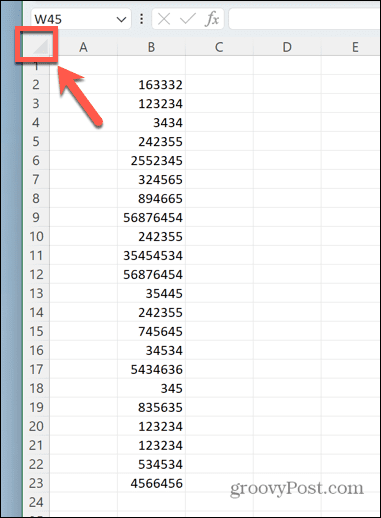
- Bajo la Hogar menú, haga clic en el Formato condicional
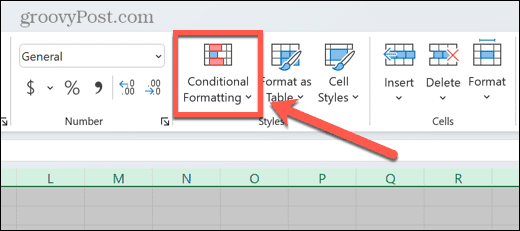
- Seleccionar Resaltar reglas de celda.
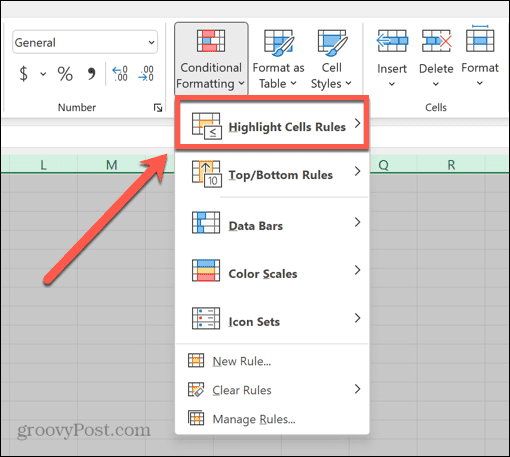
- Hacer clic Valores duplicados.
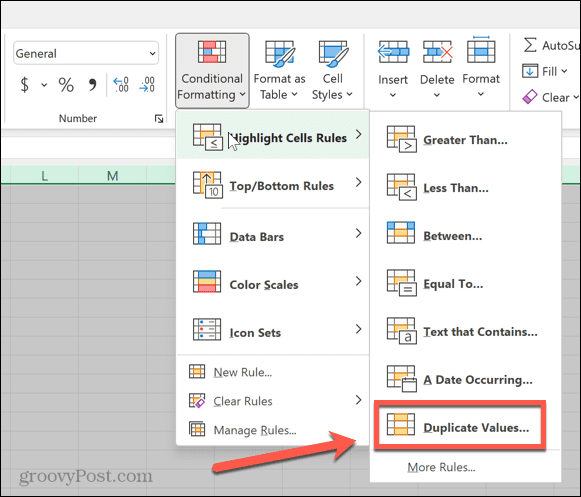
- Seleccione uno de los formatos preestablecidos o haga clic en Formato personalizado para crear el tuyo propio.
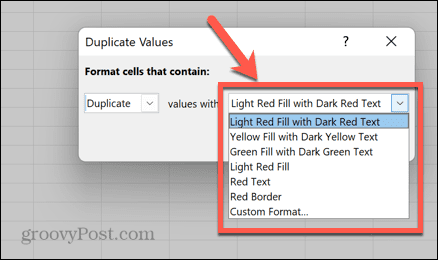
- Hacer clic DE ACUERDO.
- Todas las celdas duplicadas ahora están resaltadas.
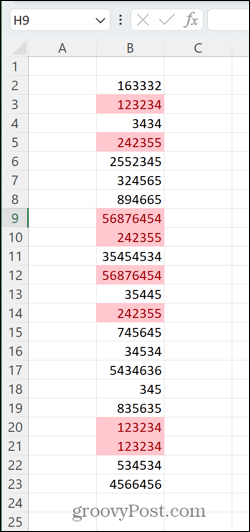
Cómo encontrar duplicados sin incluir la primera ocurrencia
El método anterior resalta cada instancia de celdas que tienen duplicados dentro del rango seleccionado, incluida la primera instancia de esas celdas. Sin embargo, es posible que prefiera resaltar solo instancias repetidas de celdas y dejar la primera aparición de esa celda sin resaltar. De esa manera, puede eliminar los valores duplicados pero dejar el original en su lugar.
Para buscar duplicados en Excel ignorando la primera ocurrencia:
- Resalte las celdas que contienen los datos que desea buscar duplicados.
- En el Hogar menú, haga clic Formato condicional.
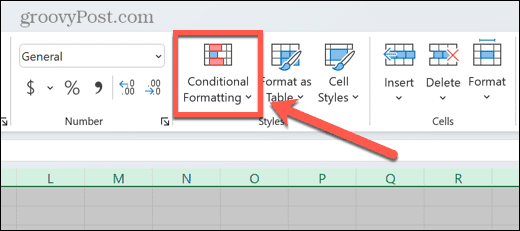
- Hacer clic Nueva regla.
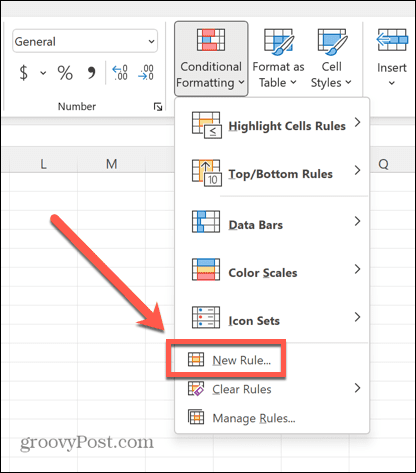
- Seleccionar Use una fórmula para determinar qué celdas formatear.
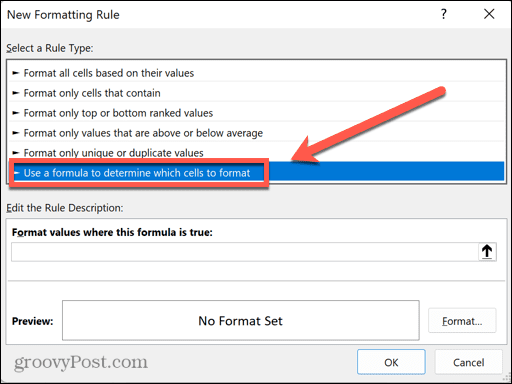
- Introduzca la siguiente fórmula: =CONTAR.SI($B$2,$B2,B2)>1. Use los valores de fila y columna para la primera celda de su rango. Por ejemplo, si su primera celda es D4, usaría D y 4 en lugar de B y 2.
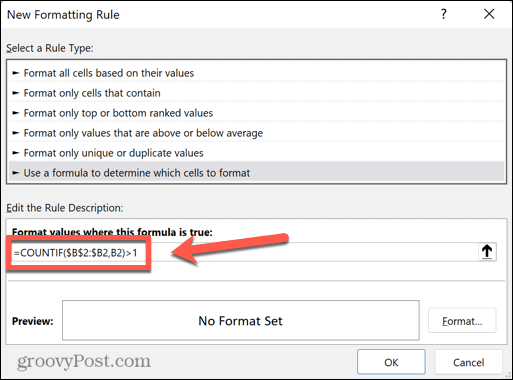
- Hacer clic Formato y seleccione su elección de resaltado para celdas duplicadas.
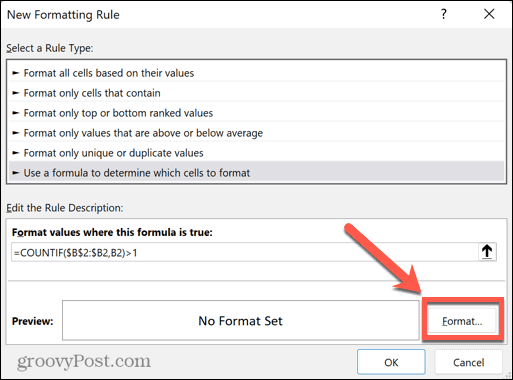
- Hacer clic DE ACUERDO para aplicar su formato condicional.
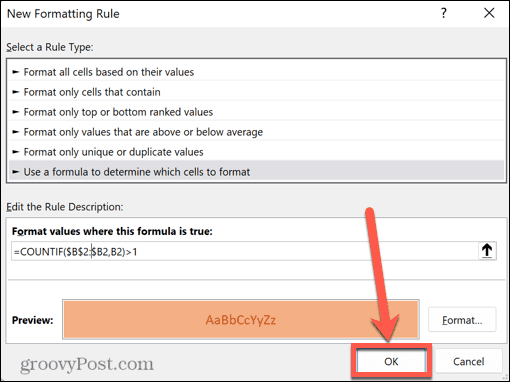
- Se resaltarán las celdas duplicadas, pero no la primera instancia de cada valor.
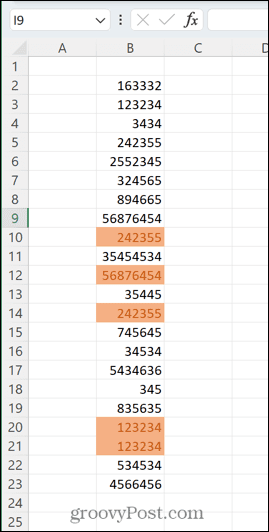
Cómo contar duplicados en Excel
Si está trabajando con grandes cantidades de datos, el formato condicional se vuelve menos útil. Si su hoja de cálculo contiene columnas con cientos de filas de datos, desplazarse por toda la hoja en busca de las celdas que están resaltadas puede llevar mucho tiempo y es posible que aún se pierda algunas.
En este caso, contar la cantidad de celdas duplicadas puede decirle rápidamente si hay alguna en sus datos o no. El
Para contar el número de celdas duplicadas en una columna en Excel:
- Seleccione la celda al lado del primer valor en su columna y escriba =SI(CONTAR.SI($B$2:$B$23,B2)>1,1,“”) Deberá reemplazar cada 'B' con la columna de sus datos, cada '2' con la fila de su primera fila de datos y '23' con la fila de su última fila de datos en su rango.
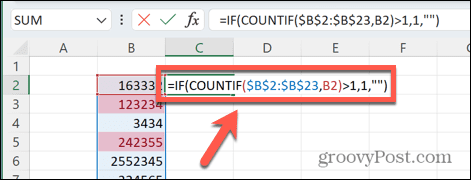
- Prensa Ingresar.
- Esta fórmula contará el número de duplicados del valor al que se encuentra en todo su rango de datos. Si hay duplicados, devolverá el valor 1. Si no hay ninguno, devolverá una celda vacía.
- Haga clic y mantenga presionado el pequeño cuadrado en la esquina inferior derecha de la celda donde ingresó su fórmula.
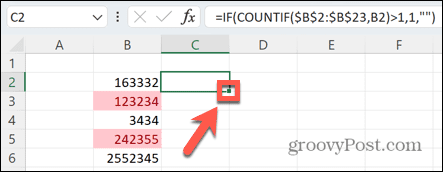
- Arrastre hacia abajo para copiar la fórmula en todas las celdas de su rango.
- Debajo de estas celdas, seleccione otra celda en la misma columna y escriba =SUMA(C2:C23). Deberá reemplazar C2 y C23 con la primera y la última celda de su nueva columna.
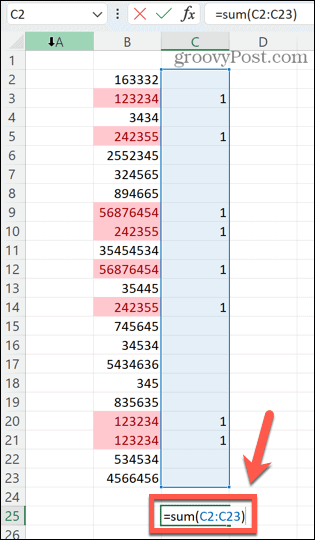
- Prensa Ingresar.
- Su celda ahora mostrará el número total de celdas duplicadas en la columna seleccionada. Como puede ver, este número coincide con el número de celdas resaltadas por nuestra regla de formato condicional original.
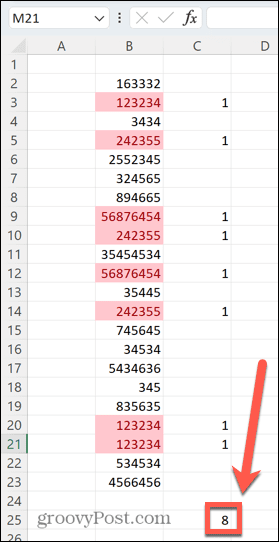
Cómo eliminar duplicados en Excel
A veces no le importa dónde están los valores duplicados o cuántos de ellos hay. Todo lo que quieres hacer es deshacerte de ellos. Afortunadamente, Excel lo hace rápido y fácil de hacer.
Para eliminar celdas duplicadas en Excel:
- Resalte las celdas para buscar duplicados.
- Haga clic en el Datos menú.
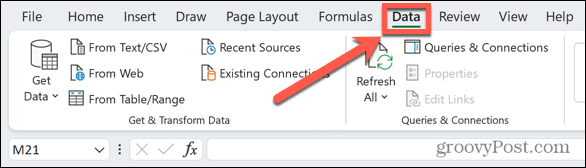
- Haga clic en el Eliminar duplicados icono.
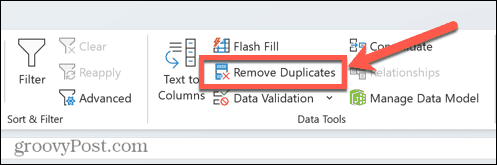
- Si ha seleccionado varias columnas, puede marcar o desmarcar cada columna que desea eliminar duplicados.
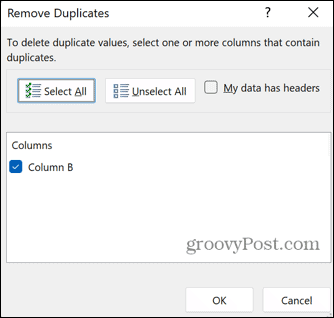
- Si sus datos tienen encabezados, marque MiLos datos tienen encabezados para asegurarse de que estos sean ignorados.
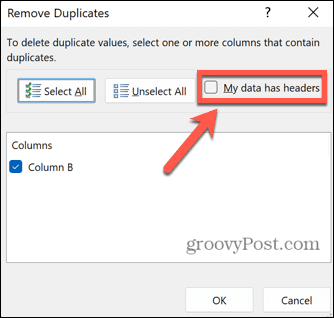
- Hacer clic DE ACUERDO.
- Verá un resumen del número de duplicados eliminados.
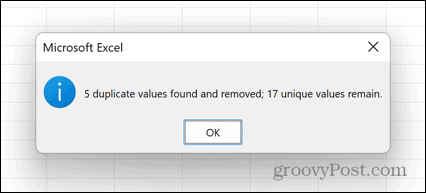
- La primera instancia de cada valor duplicado permanecerá; solo se eliminarán las instancias segundas o superiores.
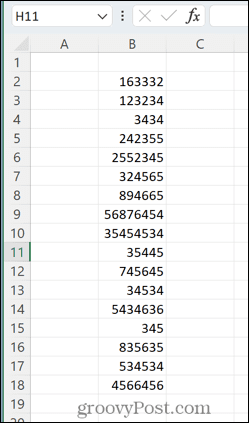
Aproveche el poder de Excel
Aprender a buscar duplicados en Excel le permite eliminar rápidamente cualquier valor duplicado no deseado de forma rápida y sencilla. Al igual que con muchas características de Excel, puede ahorrarle una enorme cantidad de tiempo que, de lo contrario, se gastaría en rastrearlos uno por uno.
Otras características útiles de Excel para ahorrar tiempo incluyen encontrar y eliminar celdas combinadas, encontrar referencias circulares de Excel, y utilizando la función de clasificación personalizada sobre tus datos Cuantos más trucos de Excel aprenda, más tiempo podrá ahorrar.
Cómo encontrar su clave de producto de Windows 11
Si necesita transferir su clave de producto de Windows 11 o simplemente la necesita para realizar una instalación limpia del sistema operativo,...
Cómo borrar la memoria caché, las cookies y el historial de navegación de Google Chrome
Chrome hace un excelente trabajo al almacenar su historial de navegación, caché y cookies para optimizar el rendimiento de su navegador en línea. La suya es cómo...
Coincidencia de precios en la tienda: cómo obtener precios en línea mientras compra en la tienda
Comprar en la tienda no significa que tengas que pagar precios más altos. Gracias a las garantías de igualación de precios, puede obtener descuentos en línea mientras compra en...

